.avif)
.avif)
・
.avif)
「このPDF資料、一部分だけ編集したいのに元データが見つからない…」
「スキャンしたPDFをWordに変換して、テキストを再利用したいけど時間がかかる…」
日々の業務の中でこのような状況に直面することはありませんか?手作業でPDFからWordへ変換することは、単純作業でありながらも思いのほか時間を取られたり、変換後のレイアウト崩れを修正する手間が発生したりと、非効率を感じやすい業務の一つです。
もし、<span class="mark-yellow">必要なPDFファイルを選択するだけで、自動的に編集可能なWordファイルへと変換され、すぐに業務で活用できる状態になる仕組み</span>があれば、このようなファイル変換に関する悩みから解放され、より創造的で付加価値の高い業務に集中する時間を生み出すことができます!
今回ご紹介する自動化の設定は、プログラミングの知識がなくても簡単に設定可能で、これまでファイル変換にかけていた手間や時間を大幅に削減できるため、ぜひこの機会に導入して、日々の業務をより快適なものにしましょう!
Yoomには<span class="mark-yellow">PDFファイルをWordファイルに変換する業務フロー自動化のテンプレート</span>が用意されているので、「まずは試してみたい!」という方は、以下のバナーをクリックして、すぐに自動化を体験してみましょう!
様々な業務シーンで発生するPDFからWordへのファイル変換作業を自動化する方法を、具体的なテンプレートを使って紹介します!PDFが保存されている場所や、業務フローの起点となるツールに応じて、最適な自動化を選ぶことができるため、日々の繰り返し作業を削減し、より重要な業務へ注力できるようになります。気になる内容があれば、ぜひクリックしてみてください!
<span class="mark-yellow">Google Driveなどのストレージサービスに保存されたPDFファイルをトリガーとして、自動でWordファイルに変換し、指定した場所に保存する</span>ことができるので、ファイル管理と変換作業を一気通貫で自動化し、手作業による手間や変換漏れを防ぎ、効率的なドキュメント活用を実現しましょう!
<span class="mark-yellow">Yoomのフォーム機能やその他フォームサービスを通じてアップロードされたPDFファイルを自動でWordファイルに変換し、任意のストレージサービスに保存する</span>ことができるので、資料請求フォームや応募フォームなどで受け取ったPDFの内容を迅速に確認したり、編集可能な形式で管理したりする業務が格段にスムーズになります。
<span class="mark-yellow">Slackなどのチャットツールに投稿されたPDFファイルを検知して、自動でWordファイルに変換し、任意のストレージサービスに保存する</span>こともできるため、チーム内でのスピーディーな情報共有が求められる場面でも、変換作業のためにコミュニケーションの流れを中断させることなく、効率的にファイルを取り扱うことが可能です。
それではここから代表的な例として、Google Driveの指定フォルダにPDFファイルがアップロードされた際に、そのPDFを自動的にWordファイルへ変換し、同じくGoogle Drive内の指定フォルダに保存するフローを解説していきます!
この設定はYoomを使用してノーコードで行うため、プログラミングの知識は一切不要であり、どなたでも簡単に設定できます。もしYoomのアカウントをお持ちでない場合は、こちらの登録フォームからアカウントを発行しておきましょう。
[Yoomとは]
今回は大きく分けて以下のプロセスで作成します。
今回使用するアプリをYoomのマイアプリに登録しましょう!
先にマイアプリ登録を行っておくと、後の設定がスムーズになります。
「マイアプリ」を選択し「+新規接続」をクリックしてください。

マイアプリの新規接続一覧の中から、Google Driveをクリックします

以下のような画面が出るので、「Sign in with Google」をクリックします。
今回連携したいアカウントでログインを行ってください。

マイアプリにGoogle Driveが表示されれば登録は完了です。
Yoomのワークスペースにログインし、マイアプリの画面内で「+新規接続」をクリックします。

検索窓にGoogle スプレッドシートと入力し、表示される候補をクリックしまし

以下の画面が表示されるので、内容に従って入力し「追加」をクリックしましょう。

YoomのマイアプリにCloudConvertされていればマイアプリ登録が完了です。
続いてYoomのテンプレートをコピーします。
以下バナーのテンプレートの「このテンプレートを試してみる」のアイコンをクリックします。
以下の画像のような画面が表示されたらテンプレートのコピーは完了です。

特定のフォルダ内に新しくファイル・フォルダが作成されたことをこの自動化のトリガー(起点)にするための設定を行います。
以下の赤枠をクリックしましょう。

連携アカウントとアクションを選択する画面が表示されるので、今回連携するGoogle Driveのアカウントを確認し「次へ」をクリックします。

トリガーの起動間隔は5分・10分・15分・30分・60分から選択できます。
※ご利用プランによって、設定できるトリガーの最短間隔が違うので、その点は要チェックです。
※なお、基本的にはそのプランの最短の起動間隔にしてお使いいただくことをおすすめします。

フォルダIDは以下のように表示される候補から選択しましょう。
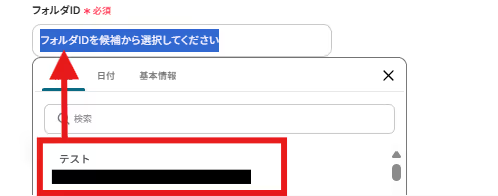
入力完了後「テスト」をクリックし、Google Driveの情報が取得できているか確認しましょう。
以下のように表示される取得した値は、この後の設定で値として使用することが可能です。
※取得した値に関して、詳しくはこちらをご確認ください。
テスト成功後「保存する」をクリックしましょう。

Wordに変換したいファイルをGoogle Driveからダウンロードするための設定を行います。
以下の赤枠をクリックしましょう。

連携アカウントとアクションを選択する画面が表示されるので、今回連携するGoogle Driveのアカウントを確認し「次へ」をクリックします。

ファイルIDを入力する箇所があるため、以下のように取得した値から、ダウンロードしたいファイルを選択し「テスト」をクリックしましょう。

以下のようにダウンロードが成功していたら「保存する」をクリックします。

Wordに変換したいファイルをCloudConvertにアップロードするための設定を行います。
以下の赤枠をクリックしましょう。

連携アカウントとアクションを選択する画面が表示されるので、今回連携するCloudConvertのアカウントを確認し「次へ」をクリックします。

ファイル名には以下のように、「Google Driveからの取得ファイル」を選択します。

ファイルの添付方法は、以下の画像のように設定します。

入力後「テスト」をクリックし、以下のようにCloudConvertへのアップロードが確認出来たら「保存する」をクリックしましょう。

CloudConvertにアップロードしたPDFファイルをWordに変換するための設定を行います。

連携アカウントとアクションを選択する画面が表示されるので、今回連携するCloudConvertのアカウントを確認し「次へ」をクリックします。

ファイルIDは以下のように「取得した値>ファイルID」をクリックしましょう。

入力フォーマットと出力フォーマットは以下のように設定します。

出力ファイル名には、今回はGoogle Driveのファイル名を入力しました。

エンジンは以下のように候補から選択しましょう。

タイムアウトは、タスクがキャンセルされるまでの時間を入力します。
今回は注釈の通り3600と入力しました。

入力後「テスト」をクリックし、以下のようにテストが成功したら「保存する」をクリックしましょう。

Wordへ変換したファイルをエクスポートするための設定を行います。
以下の赤枠をクリックしましょう。

連携アカウントとアクションを選択する画面が表示されるので、今回連携するCloudConvertのアカウントを確認し「次へ」をクリックします。

ファイルIDリストの箇所には、以下のように「ファイル変換」から「タスクID」を入力します。

インラインと複数ファイルをアーカイブの箇所は、どちらも「する」を選択します。


設定後「テスト」をクリックし、テスト成功を確認後「保存する」をクリックしましょう。

Wordに変換したファイルのダウンロードURLを取得します。
以下の赤枠をクリックしましょう。

連携アカウントとアクションを選択する画面が表示されるので、今回連携するCloudConvertのアカウントを確認し「次へ」をクリックします。

データIDには、以下のように「ファイルのエクスポートタスクを実行>データID」を入力します。

入力後「テスト」をクリックし、テスト成功後「保存する」をクリックしましょう。

ダウンロードURLからダウンロードするための設定を行いましょう。
以下の赤枠をクリックしましょう。

連携アカウントとアクションを選択する画面が表示されるので、今回連携するCloudConvertのアカウントを確認し「次へ」をクリックします。

ファイルのURLの箇所に、以下のように「ファイルのダウンロードURLの一覧」を入力し、「テスト」をクリックしましょう。

以下のように「dox」のファイルがダウンロードできていることを確認し、「保存する」をクリックしましょう。

ダウンロードしたWordファイルをにアップロードするための設定を行います。
以下の赤枠をクリックしましょう。

連携アカウントとアクションを選択する画面が表示されるので、今回連携するGoogle Driveのアカウントを確認し「次へ」をクリックします。

格納先のフォルダIDは以下のように表示される候補からアップロードするフォルダを選択しましょう。

ファイル名には以下のように選択しましょう。

ファイルの添付方法は以下を参考にして入力します。

入力後「テスト」をクリックし、実際にGoogle Driveにアップロードされているか確認しましょう。
以下のように確認出来たら「保存する」をクリックします。

以下の画面の赤枠部分「トリガーをON」をクリックすることで、フローボットが自動で起動します。

設定お疲れ様でした!
PDFを活用することで、様々な自動化の実現が可能になります。
Googleフォームの回答をPDF化してOneDriveに保存し、Slackへ通知するワークフローが構築できます。また、Microsoft Teamsのメッセージ内容をもとにChatGPTで文章の草案を生成し、それをPDFとして出力することも可能です。
この記事では、「PDFをWordへ自動で変換する方法」について、プログラミング不要で実現できる具体的な手順をご紹介しました。
PDFファイルをWord形式に変換する作業は、手作業では手間やミスが生じやすいものですが、今回紹介した自動化フローを活用することで、変換から保存・共有までをスムーズに実行できます。
<span class="mark-yellow">Yoomには、今回ご紹介したPDF Word変換の自動化以外にも、フォームやチャット、ストレージ連携を活かした多彩なテンプレートが揃っています。</span>日々の業務にあわせて柔軟にカスタマイズできるため、繰り返し作業の削減や情報共有の高速化を実現できる点が大きな魅力です。
「PDF変換作業の手間を減らしたい」「編集可能な形式で資料を扱いたい」「チームでの情報共有をもっと効率化したい」と感じている方は、ぜひテンプレートを活用して、自分に合った自動化を始めてみてください。
まずはテンプレートを試して、その便利さを体感してみませんか?
👉 今すぐ無料でアカウントを発行する
.avif)
